En esta opción se parametrizan cada una de las cajas que maneja la empresa y se requieren tener en cuenta para generar el flujo de efectivo, a su vez permite enlazar el documento en donde se contabilizarán los pagos realizados en la programación de pagos en efectivo de manera automática.
1. Parametrización
Para crear cajas puedes ir por el buscador de menú o por la ruta: Tesorería – Flujo de Caja – Parámetros – Definición de Cajas.
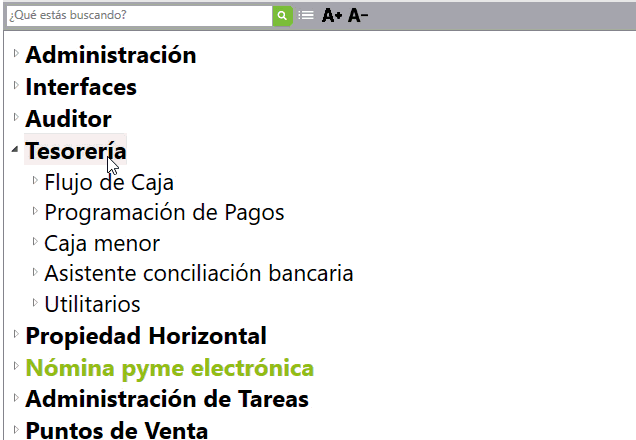
Al momento de ingresar a esta opción el sistema te habilita la siguiente ventana:
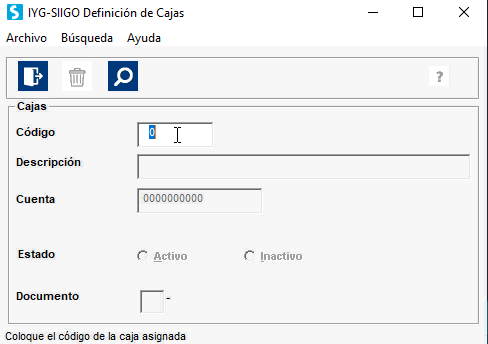
- Código: puedes crear hasta (999) cajas y corresponde a un digito consecutivo que asigna la empresa para la identificación de la caja.
- Descripción: nombre que identifica cada una de las cajas creadas; el cual aparecerá en el informe de flujo de caja.
- Cuenta: en esta casilla registras el código de la cuenta contable para la caja, la cual aparecerá en el informe el flujo de caja. Para incluir este código puedes digitar el código, realizar la búsqueda con las teclas de función F2 – F3 o con el ícono
 .
. - Estado: (Activo – Inactivo) el estado Activo ocasionará que la caja sea relacionada o no en el informe de flujo de caja.
- Documento: el sistema habilita un recuadro con el listado de documentos:
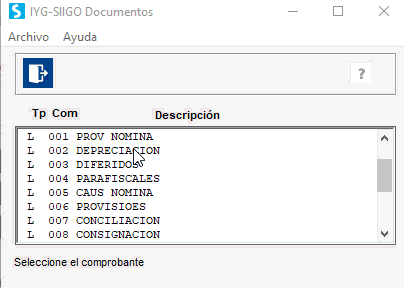
Allí seleccionas el documento con el cual se realizará la contabilización de la programación de pagos en efectivo, para esto se recomienda utilizar el documento Tipo L – (otros).
Importante: el documento que aquí se asigne debe estar previamente definido en el módulo de contabilidad
Cargos y Descuentos: luego se habilita una nueva ventana:
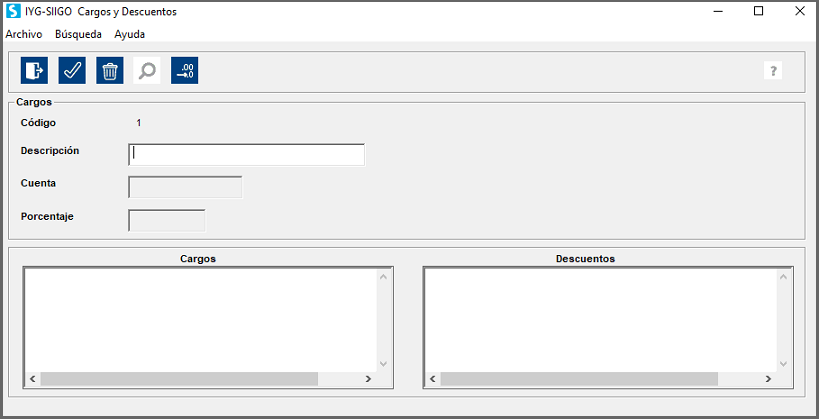
En este recuadro parametrizas cuentas contables adicionales utilizadas para aplicar descuentos y/o cargos (IVA, retención en la fuente) al valor a pagar.
Importante: se pueden ingresar hasta cinco cargos y cinco descuentos; en ellos se registrara la contabilización de forma automática en el momento de realizar la programación de pagos.
Allí el sistema te solicita los siguientes datos:
- Descripción: nombre que se le asigna a un cargo y/o descuento·
- Cuenta contable: corresponde al código de la cuenta en la cual se contabilizara el valor del cargo o descuento, se puede realizar la búsqueda con las teclas de función F2 o F3 o con el ícono
 ·
· - Porcentaje del cargo y / o descuento a aplicar. asignas el porcentaje que se aplicara a la base de cálculo.
Importante: primero se parametrizan los cargos, una vez registrada la información con el ícono ![]() o la tecla de función F1 se graba; a continuación el sistema permite iniciar la creación de los descuentos.
o la tecla de función F1 se graba; a continuación el sistema permite iniciar la creación de los descuentos.
2. Impresión definición de cajas
Este informe te permite visualizar los parámetros de las cajas que haz creado en el programa, lo puedes visualizar en vista preliminar o en Excel.
Para generar la impresión de la definición de cajas, puedes utilizar el buscador de menú o ingresar por la ruta: Tesorería – Flujo de caja – Parámetros – Impresión definición de cajas.
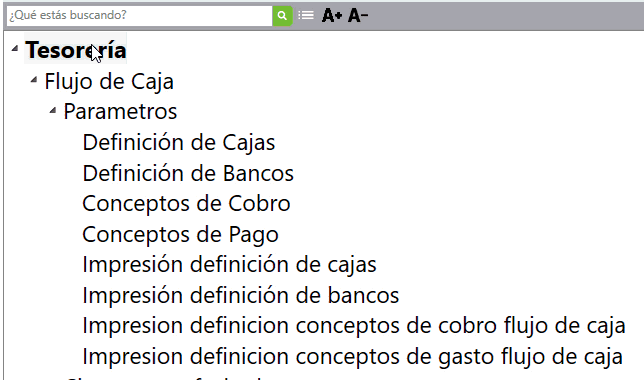
Luego genera la siguiente pantalla:
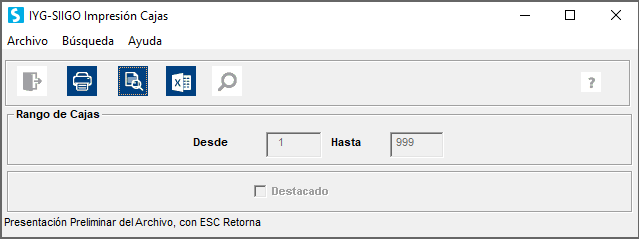
Seleccionas el rango de las cajas que desees visualizar dependiendo de la definición realizada y envías el informe a la impresora, vista preliminar o a Excel:

Hola, quisieras saber si yo por este medio puedo manejar y saber el ingreso y egreso del dinero, es decir, ¡me funciona como un sistema de control de caja?
13 julio, 2022 at 12:04 pmHola Maria Camila, el informe de flujo de caja que se genera en el módulo de Tesorería es el mismo informe financiero flujo de efectivo. Puedes llevar un control de lo que se tiene en el momento que lo generas. Si quieres ver el movimiento de ingresos y salidas puedes generar el movimiento de general de cuenta y allí te discrimina los documentos con los que se realizaron esos movimientos.
13 julio, 2022 at 3:34 pmBuenas tardes quiero configurar siigo para el flujo de caja me puede colaborar
5 septiembre, 2019 at 2:17 pmHola Adriana, gracias por contactarnos, de acuerdo a tu pregunta te contamos que dentro de siigo puedes generar tu flujo de caja de dos maneras; la primera desde el modulo de contabilidad y este proceso lo podrás encontrar ingresando a: Informes financieros
Otra manera es desde el modulo de Tesoreria y para ello podrás generarlo de acuerdo a lo indicado en flujo de caja
Esperamos de esta manera poderte ayudar
2 octubre, 2019 at 4:41 pmbuen tarde. como puedo obtener en flujo de efectivo el siigo independiente, gracias
23 octubre, 2022 at 10:37 pmHola Jacke, cuando hablas de Siigo Independiente, estás hablando de Siigo Nube?, porque ya en ese producto, directamente Flujo de efectivo no esta, pero puedes ver los informes por la opción de indicadores.
24 octubre, 2022 at 8:13 amBuenos días, quiero saber si ustedes prestan el servicio de factura electrónica?
29 octubre, 2018 at 11:38 amHola Pedro, Claro que si… Siigo maneja facturación electrónica y es proveedor tecnológico autorizado por la DIAN
29 octubre, 2018 at 11:47 am